win10怎么看永久激活 如何确认win10系统是否已经永久激活
更新时间:2023-09-16 09:53:38作者:xiaoliu
win10怎么看永久激活,在如今信息技术高速发展的时代,Win10操作系统已经成为了许多人的首选,对于许多用户来说,他们仍然不确定自己的Win10系统是否已经永久激活。确认Win10系统是否已经永久激活成为了一个备受关注的问题。我们应该如何确认自己的Win10系统是否已经永久激活呢?接下来我们将一同探讨这个问题,为您提供一些解决方案。
具体方法:
1.第一步在win10系统上鼠标右键此电脑,选择属性。进去之后,可以看到win10系统已经激活了,如下图所示:
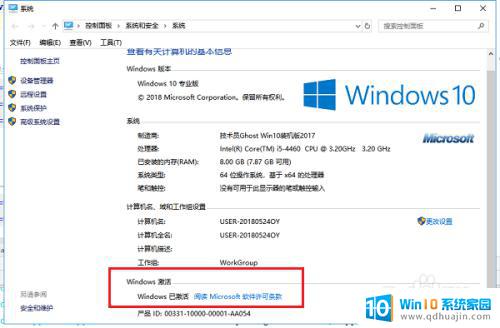
2.第二步如果想查看win10系统是否永久激活,按win+R键打开运行,输入slmgr.vbs -xpr,如下图所示:
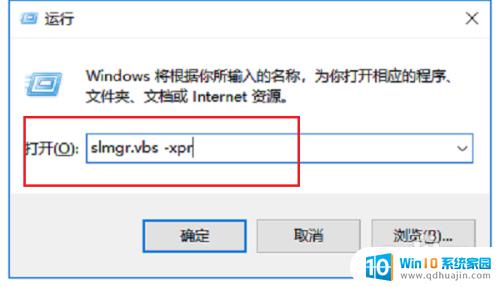
3.第三步点击确定之后,可以看到是否永久激活。如果是永久激活会显示出来,这里显示2019年4月30日到期,如下图所示:
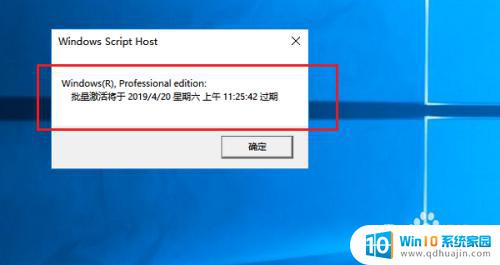
4.第四步我们可以看一下win10系统激活的详细信息,输入slmgr.vbs -dlv,如下图所示:
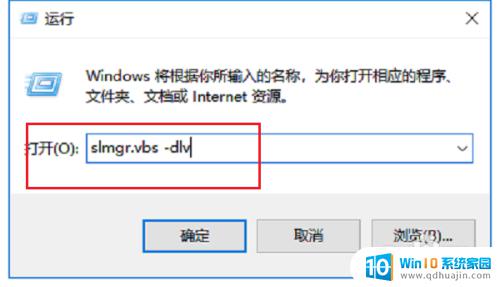
5.第五步可以看到系统的激活信息,还剩31天就过期了。如果是永久激活就显示永久激活,如下图所示:
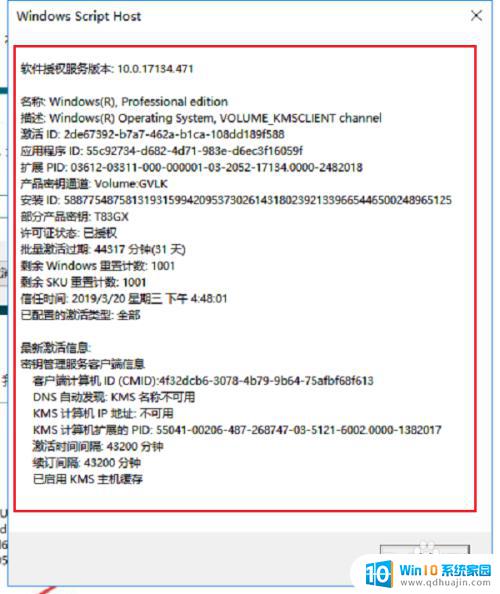
以上就是Win10如何查看永久激活的全部内容,有需要的用户可以按照本文提供的步骤进行操作,希望这篇文章对大家有所帮助。
win10怎么看永久激活 如何确认win10系统是否已经永久激活相关教程
热门推荐
win10系统教程推荐
- 1 怎么把锁屏壁纸换成自己的照片 win10锁屏壁纸自定义设置步骤
- 2 win10wife连接不显示 笔记本电脑wifi信号不稳定
- 3 电脑怎么定时锁屏 win10自动锁屏在哪里设置
- 4 怎么把桌面文件夹存到d盘 Win10系统如何将桌面文件保存到D盘
- 5 电脑休屏怎么设置才能设置不休眠 win10怎么取消电脑休眠设置
- 6 怎么调出独立显卡 Win10独立显卡和集成显卡如何自动切换
- 7 win10如何关闭软件自启动 win10如何取消自启动程序
- 8 戴尔笔记本连蓝牙耳机怎么连 win10电脑蓝牙耳机连接教程
- 9 windows10关闭触摸板 win10系统如何关闭笔记本触摸板
- 10 如何查看笔记本电脑运行内存 Win10怎么样检查笔记本电脑内存的容量
win10系统推荐
- 1 萝卜家园ghost win10 64位家庭版镜像下载v2023.04
- 2 技术员联盟ghost win10 32位旗舰安装版下载v2023.04
- 3 深度技术ghost win10 64位官方免激活版下载v2023.04
- 4 番茄花园ghost win10 32位稳定安全版本下载v2023.04
- 5 戴尔笔记本ghost win10 64位原版精简版下载v2023.04
- 6 深度极速ghost win10 64位永久激活正式版下载v2023.04
- 7 惠普笔记本ghost win10 64位稳定家庭版下载v2023.04
- 8 电脑公司ghost win10 32位稳定原版下载v2023.04
- 9 番茄花园ghost win10 64位官方正式版下载v2023.04
- 10 风林火山ghost win10 64位免费专业版下载v2023.04